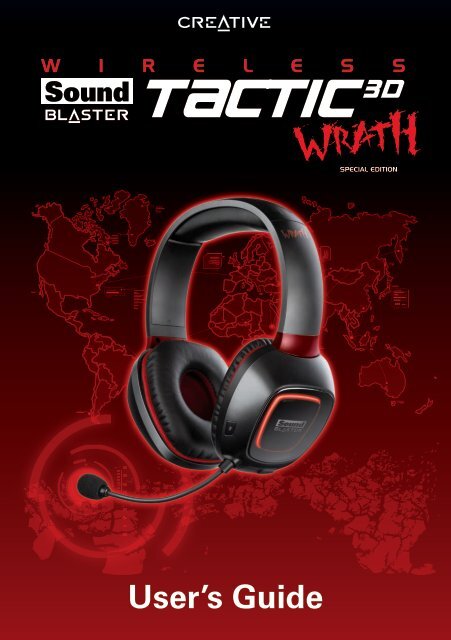You also want an ePaper? Increase the reach of your titles
YUMPU automatically turns print PDFs into web optimized ePapers that Google loves.
User’s Guide
感謝您購買 Sound Blaster Tactic3D <strong>Wrath</strong> <strong>Wireless</strong> 耳機麥克風!<br />
Sound Blaster ® 將在 PC 或 Mac 上帶給您傳奇音效!這款特別版 Sound Blaster<br />
Tactic3D <strong>Wrath</strong> <strong>Wireless</strong> 耳機麥克風結合了 Sound Blaster 團隊傳奇的聲學工程設計<br />
與下一代無線技術,旨在創造世界頂級的遊戲耳機麥克風。透過 THX ® TruStudio<br />
Pro 增強音效,您可以聆聽完全無壓縮的遊戲音效,享受無比真實的 3D 效果。<br />
系統需求<br />
最低需求<br />
• 512MB RAM<br />
• 600 MB 可用硬碟空間<br />
• 可用的 USB 1.1 或 2.0 連接埠<br />
• Internet 連線 (用於下載此產品可用的驅動程式和應用程式)<br />
對於 Windows<br />
• Microsoft ® Windows ® 7 32-bit 或 64-bit、Windows Vista ® 32-bit 或 64-bit<br />
(Service Pack 1 或更高版本)、Windows XP Professional x64 Edition 或<br />
Windows XP (Service Pack 2 或更高版本)<br />
• Intel ® Pentium ® 4 或 AMD ® 同等處理器,1.6 GHz 或更快的處理器<br />
• Intel、AMD 或 100% 相容主機板晶片組<br />
對於 Mac<br />
• Mac OS ® X 10.5 或更高版本<br />
• Intel Core Duo 處理器,1.6 GHz 或更高<br />
推薦組態<br />
• Intel Core 2 Duo 或 AMD 同等處理器,2.0 GHz 或更快的處理器<br />
• 1 GB RAM<br />
注意 由於程式設計的變更,為軟體推薦的系統組態可能隨時間的流逝而發生變<br />
動。
關於耳機麥克風<br />
Sound Blaster Tactic3D <strong>Wrath</strong> <strong>Wireless</strong> 遊戲耳<br />
機麥克風<br />
*Connect (連接)<br />
按鈕<br />
* 配對時使用<br />
防噪麥克風<br />
可調整的頭帶<br />
* 麥克風靜音<br />
LED 按鈕<br />
Connect (連接)<br />
LED<br />
麥克風插孔<br />
USB 無線發射器 微型 USB 至 USB 連接線<br />
音量控制按鈕<br />
電源 LED<br />
按鈕<br />
Micro-USB 連接<br />
埠,用於充電
設定耳機麥克風<br />
您的耳機麥克風無需安裝任何軟體即可使用。不過,如要體驗耳機麥克風<br />
的完整功能,例如 THX TruStudio Pro 和 VoiceFX,建議您按以下步驟安裝<br />
驅動程式和應用程式。<br />
步驟 1: 給耳機麥克風充電<br />
第一次使用耳機麥克風,您需要為耳機麥克風充電至少 8 個小時。充電時<br />
請將耳機麥克風連接至電腦,並關閉耳機麥克風。充電時,電源 LED 閃爍<br />
藍燈。<br />
步驟 2: 下載軟體<br />
請訪問 www.soundblaster.com 下載可供耳機麥克風使用的最新驅動程式<br />
和應用程式。
步驟 3: 將 USB 無線發射器連接至電腦的<br />
USB 連接埠<br />
注意 當提示需要音效驅動程式時,請單按取消按鈕。<br />
步驟 4: 安裝軟體<br />
對於所有支援的 Windows 作業系統<br />
1 瀏覽至軟體下載後儲存的資料夾。<br />
2 雙按已下載的檔案。<br />
3 按照螢幕上的指示完成安裝。<br />
4 按照提示重新啟動電腦。<br />
您可以單按開始 程式集或所有程式 <strong>Creative</strong> Sound Blaster Tactic(3D)<br />
Sound Blaster Tactic(3D) 控制台啟動應用程式。<br />
對於 Mac 作業系統<br />
1 雙按已下載的檔案將其解壓縮。<br />
2 雙按解壓縮的 DMG 檔案。<br />
3 雙按安裝圖示。<br />
4 按照螢幕上的指示完成安裝。<br />
您可以從應用程式 \<strong>Creative</strong>\Sound Blaster Tactic(3D) 資料夾中啟動 Sound<br />
Blaster Tactic(3D) 控制台。<br />
步驟 5: 設定預設的音效裝置 (僅適用於 Mac 作業系統)<br />
1 進入系統偏好設定,然後單按聲音。<br />
2 對於輸出和輸入標籤,選擇 Sound Blaster Tactic(3D) <strong>Wrath</strong> <strong>Wireless</strong>。
配戴耳機麥克風<br />
開啟 / 關閉耳機麥克風<br />
按耳機麥克風的電源按鈕將其開啟。電源 LED 亮起藍燈。按住耳機麥克風<br />
的電源按鈕 3 秒即可關閉耳機麥克風。<br />
戴上耳機麥克風<br />
調整頭帶,將耳機麥克風輕輕戴在頭頂。勿過緊。<br />
警告 將耳機麥克風音量調整為適當的級數。請勿長時間、大音量使用耳機麥克<br />
風聆聽音效,否則可能造成聽力損傷。<br />
電量不足通知<br />
在電量不足時使用耳機麥克風,電源 LED 將快速閃爍藍燈,並且耳機麥克<br />
風會發出一聲鳴響。
充電時使用耳機麥克風<br />
即使在充電時,也可以繼續使用耳機麥克風。電源 LED 在充電時持續慢閃<br />
藍燈,充飽電後呈藍光亮起。<br />
使用無線功能<br />
無線功能使您可以方便地在發射器周圍 30 英尺 (10 米)內自由移動。您<br />
的耳機麥克風和無線發射器已配對成功,可隨時使用。如要對其進行手動<br />
配對,請按以下步驟作業。<br />
步驟 1: 啟動耳機麥克風上的配對模式<br />
按住耳機麥克風上的麥克風靜音按鈕 3 秒。Connect (連接) LED 此時將<br />
開始快速閃爍紅燈。<br />
步騆 2: 啟動發射器上的配對模式<br />
按住發射器上的連接按鈕 3 秒。發射器上的 Connect (連接) LED 將開始<br />
快速閃爍藍燈。
步驟 3: 成功配對<br />
配對後耳機麥克風和發射器上的 Connect (連接) LED 都將停止閃爍並完<br />
全亮起。
Sound Blaster Tactic3D 控制台<br />
管理您的 Tactic 設定檔<br />
透過單按 並從清單中將其選定來啟<br />
動設定檔。<br />
單按 可將所有設定儲存至<br />
目前的設定檔或建立新設定檔。單按<br />
可刪除正在使用的設定檔。<br />
自訂您的頭像<br />
您可以透過單按圖片並從清單中選擇另<br />
一張來自訂每個設定檔的頭像。<br />
分享 Tactic 設定檔<br />
您可以匯出自訂的設定並與他人分享,<br />
或者匯入其他遊戲玩家的自訂設定。<br />
注意 Windows 和 Mac 的 Tactic 設定檔<br />
互不相容。
調整音量設定<br />
拖曳耳機麥克風或麥克風音量標記可調<br />
整音量級數。<br />
您可以透過單按相應的圖示將耳機麥克<br />
風或麥克風靜音 / 取消靜音。<br />
組態軟體設定<br />
單按各項功能可存取其設定頁面。有關<br />
各項功能的詳細資訊可在此手冊的相應<br />
章節中找到。<br />
組態一般設定<br />
您可以變更語言設定或將設定還原為預<br />
設值。單按 ,然後從清單中選擇選<br />
項。
THX TruStudio Pro 設定<br />
1 音效測試控制<br />
播放 / 暫停或停止演示影像。<br />
2 THX TruStudio Pro 增強<br />
選擇後可啟用或禁用各項增強。<br />
3 增強級數捲軸<br />
調整增強量並套用。<br />
增強音效體驗<br />
您可以調整各項增強量,將其捲軸向左拖曳即減小,向右即增大。如要測<br />
試音效增強效果,請單按 並聆聽演示影像。
等化器設定<br />
1 EQ 預設<br />
選擇一個等化器預設套用於音效。<br />
2 EQ 捲軸<br />
調整等化器設定。<br />
自訂 EQ 設定<br />
選取 EQ 核取方塊啟用此功能,然後單按 EQ 下拉箭號並從清單中選擇一個<br />
預設。<br />
選擇一個預設會將 EQ 捲軸移動到相應的數值。您可以將捲軸向上或向下<br />
拖曳至期望的級數,以此調整等化器設定。<br />
您可以將自訂的設定另存為新預設或者刪除目前的設定。<br />
注意 預設的 EQ 預設清單無法刪除。
VoiceFX 設定<br />
1 VoiceFX 預設<br />
選擇一個 VoiceFX 預設並將其套用至您的語音輸入。<br />
2 VoiceFX 音效測試<br />
聆聽套用所選 VoiceFX 預設的語音。<br />
3 VoiceFX 捲軸<br />
調整 VoiceFX 設定。<br />
自訂 VoiceFX 設定<br />
選取 VoiceFX 核取方塊啟用此功能,然後單按 VoiceFX 下拉箭號並從清單<br />
中選擇一個預設。<br />
選擇一個預設會將 VoiceFX 捲軸移動到相應的數值。您可以將捲軸向上或<br />
向下拖曳至期望的級數,以此調整 VoiceFX 設定。<br />
單按 即可聆聽您的語音套用所選 VoiceFX 預設之後的變化。<br />
您可以將自訂的設定另存為新預設或者刪除目前的設定。<br />
注意 預設的 VoiceFX 預設清單無法刪除。
外觀設定<br />
1 取色器<br />
為軟體使用者界面選擇一種反白色。<br />
2 主題選擇器<br />
為軟體使用者界面選擇一種圖形樣式。<br />
選擇色彩<br />
單按您要用作反白的色彩。<br />
選擇主題<br />
單按您要用作主題的樣式。
使用耳機麥克風<br />
玩遊戲<br />
該耳機麥克風配備最進階的音效技術和軟體,能極大地增強您的遊戲音<br />
效。THX TruStudio Pro 將您的遊戲體驗提升到全新的級數,讓您感受前所<br />
未有的遊戲音效細節!<br />
THX TruStudio Pro Crystalizer 能還原 iTunes 和 MP3 音樂壓縮過程中損<br />
失的動態範圍。這使音樂聽起來與藝術家原汁原味的作品並無二致,而且<br />
極大增強電影和遊戲的逼真度。<br />
THX TruStudio Pro Surround 不僅能在您周圍營造逼真的效果,而且能在<br />
您的頭頂和腳底打造全方位的 3D 音效體驗。從您的音效內容中感受聲音<br />
的自然深度和廣度以及震撼的 3D 環繞效果。無論透過立體聲喇叭還是耳<br />
機,都能享受令人難以置信的逼真音效體驗。<br />
THX TruStudio Pro Bass 填補低頻音,增強衝擊力,讓您獲得更好的娛樂<br />
體驗。它可以極大增強無低音喇叭情況下的音效體驗。<br />
THX TruStudio Pro Dialog Plus 增強電影中的語音,使人聲更清晰,聽眾<br />
可從嘈雜的背景噪音中聽清聲軌中的所有對話。<br />
THX TruStudio Pro Smart Volume 解決了播放過程中切換歌曲時音量陡然<br />
變更的問題,方法是自動和持續檢測音量,並智慧化地應用增益和衰減,<br />
以補償這些變更。<br />
VoIP (網際網路語音通訊協定)通訊<br />
使用耳機麥克風即可在 Ventrilo ® 和 TeamSpeak ® 等常用 VoIP 應用程式中<br />
體驗卓越的音效。在多人遊戲中與同伴進行清晰的語音交流,從戰略上佔<br />
得先機。
組態 <strong>Creative</strong> ALchemy<br />
在 Windows 7 和 Windows Vista 上玩 DirectSound ® 3D 遊戲時,由於音效<br />
架構的變更,遊戲缺乏環境效果與身臨其境的感覺。<br />
如要還原這些效果並體驗完美逼真的音效,請按以下步驟作業:<br />
啟用 Windows XP 相容性模式<br />
1 瀏覽至安裝遊戲的資料夾。<br />
2 右按遊戲的啟動器,並選擇內容。<br />
3 選擇相容性標籤,然後選取相容性模式核取方塊。<br />
4 單按相容性模式下拉箭號,並選擇 Windows XP (Service Pack 2),然後單按確定。<br />
在 <strong>Creative</strong> ALchemy 中啟用遊戲<br />
1 單按開始 程式集或所有程式 <strong>Creative</strong> ALchemy <strong>Creative</strong> ALchemy。<br />
遊戲將被自動偵測,並出現在左欄中。<br />
2 選擇遊戲並單按 將其移動到右欄中。<br />
3 關閉應用程式。<br />
當您啟動遊戲時,您將聽到原始效果。<br />
注意 如果遊戲未被偵測到,請執行以下作業:<br />
• 瀏覽至安裝遊戲的資料夾。<br />
• 右按遊戲的啟動器,並選擇以管理員權限執行。<br />
• 結束應用程式並再次啟動 <strong>Creative</strong> ALchemy。遊戲將出現在左欄中。
軟體套件<br />
請訪問 www.soundblaster.com 下載可供耳機麥克風使用的最新驅動程式<br />
和應用程式。<br />
您可以透過下列應用程式存取耳機麥克風的基本與進階功能。<br />
<strong>Creative</strong> 軟體套件<br />
針對 PC:<br />
• Sound Blaster Tactic3D 控制台<br />
• <strong>Creative</strong> ALchemy<br />
• <strong>Creative</strong> 系統資訊<br />
針對 Mac:<br />
• Sound Blaster Tactic3D 控制台<br />
注意 • 您的耳機麥克風可用的應用程式可能與此處所列不盡相同。<br />
• 某些應用程式僅適用於特定的作業系統。<br />
一般規格<br />
連接<br />
• 一個 3.5 mm (1/8 英吋 ) 立體聲插孔,用於連接可拆卸式麥克風<br />
連接埠<br />
• USB 無線發射器,用於與耳機麥克風配對<br />
• 耳機麥克風上的 Micro-USB 連接埠,用於為電池充電<br />
射頻<br />
• RF 作業範圍:2405 - 2477 MHz<br />
• RF 作業距離:最高 30 英尺 (10 米)<br />
• RF 頻道數目:37<br />
• RF 發射器功率輸出: 0 dBm (典型)<br />
注意 您無法對 RF 頻道進行調諧。<br />
THX TruStudio Pro 技術<br />
• THX TruStudio Pro Crystalizer<br />
• THX TruStudio Pro Surround<br />
• THX TruStudio Pro Bass<br />
• THX TruStudio Pro Dialog Plus<br />
• THX TruStudio Pro Smart Volume
疑難排解<br />
多個音效裝置故障<br />
板上音效晶片組似乎與 Sound Blaster Tactic3D 發生衝突。<br />
請禁用電腦的板上音效晶片組。詳情請參閱電腦的主機板使用說明。<br />
聲音故障<br />
耳機麥克風中沒有聲音。<br />
請查看以下各項:<br />
• 耳機麥克風和發射器已開啟。<br />
• 耳機麥克風有足夠的電池電量。<br />
• Sound Blaster Tactic3D 控制台和系統音效中的音量設定調整正確,且未被靜<br />
音。<br />
• 耳機麥克風與週邊裝置之間沒有硬體衝突。<br />
音效播放過程中存在削波 / 失真。<br />
請查看以下各項:<br />
• 您的電腦系統必須在高效能模式下執行。您可能需要禁用任何節能功能。<br />
THX TruStudio Pro 故障<br />
玩某些遊戲時某些功能被禁用。<br />
在玩採用 DirectSound3D 或 OpenAL 聲音引擎的遊戲時,某些音效功能將被自動<br />
禁用。這是為了防止遊戲中的環境音效提示出現失真。結束遊戲之後,這些功能<br />
將自動重新啟用。<br />
無線功能故障<br />
與其他無線裝置發生電子干擾。<br />
請執行以下步驟:<br />
• 將無線 LAN 路由器的信道設定為 “自動”、“1”或 “11”。要完成此作業,<br />
請參考路由器使用說明。<br />
• 將發射器放置在與傳送無線訊號的其他裝置 (例如無線路由器)相距較遠的<br />
位置。<br />
• 使發射器遠離較大的金屬表面。<br />
• 無線聆聽音樂時,請勿透過無線網路或藍芽連接進行較大檔案的傳輸。或者,<br />
在傳輸較大檔案時不使用耳機麥克風。<br />
音樂未被傳送至耳機麥克風。<br />
請查看以下各項:<br />
• 發射器和耳機麥克風已開啟。<br />
• 您的發射器和耳機麥克風已配對成功。
安全資訊<br />
為避免觸電、產品短接、損壞、起火、聽力損害或其他危險,請參閱以下資訊獲取產品的安全使用說明。<br />
使用不當可能導致您的產品保固失效。詳情請閱讀產品附帶的保固資訊。<br />
• 參閱以下指示。<br />
• 保留這些指示。<br />
• 注意所有的警告。<br />
• 遵照所有的指示作業。<br />
• 請勿在水源附近使用此裝置。<br />
• 僅用乾布擦拭。<br />
• 請勿阻塞任意通風口。遵照指示安裝產品。<br />
• 請勿在熱源 (例如散熱器、熱暫存器、爐子)或其他發熱裝置 (包括擴大機)附近安裝。<br />
• 請勿在 0°C 至 40°C (32°F 至 104°F)這個範圍之外的溫度下存放或使用此產品。<br />
• 不要刺穿、擠壓或焚燒產品。<br />
• 遠離強磁場的物件。<br />
• 不要重壓或用力擠碰。<br />
• 請務必重視極性或接地類型插頭的保護措施。極性插頭有兩個插腳,其中一個較寬。接地類型的插<br />
頭有兩個插腳和一個接地插腳。寬插腳與接地插腳用於安全防護。如果插頭與您的插座不相配,請<br />
找電工更換一個新插座。<br />
• 防止電線被踐踏或擠壓,尤其是插頭部份、插座以及它們輿裝置的連接點。<br />
• 僅使用製造商指定的附件 / 配件。<br />
• 僅輿製造商指定或隨裝置一起出售的車、工作臺、三腳架、支架或桌子配合使用。用車時,將車 /<br />
裝置一起移動,須格外小心,防止傾覆損壞。<br />
• 在電閃雷鳴的暴風雨天氣中,或長期閒置不用的情況下,將裝置的電源拔下。<br />
• 不要拆卸或嘗試自行維修產品。<br />
請交由授權的專業人員維修。如果裝置受到任何形式的損壞,例如電源線或插頭損壞,液體濺入或<br />
物件落入裝置中,裝置因淋雨或受潮而無法正常工作,或者被摔壞,則需要維修。<br />
• 警告:為避免失火或觸電,請勿使本裝置受潮或淋雨。即使產品具有防潮特性,也注意不要將其浸<br />
入水中或被雨淋。<br />
耳機<br />
• 當耳機等導電裝置靠近 CRT (顯像管)電視機或 CRT 顯示器時,後者可能會釋放靜電。靜電釋放<br />
可能讓人感覺到靜電觸電。靜電觸電一般是無害的,但您最好在使用耳機時遠離 CRT 裝置。<br />
• 請勿長時間、大音量使用耳筒或耳機聆聽音效,否則可能造成聽力損傷。對於美國使用者,請訪問<br />
www.hei.org 獲取詳細資訊。<br />
• 駕車、騎腳踏車或橫穿馬路時 (尤其是在交通擁擠或其他妨礙道路交通安全的情況下)請勿大音<br />
量聆聽音效裝置。使用者在馬路上使用此裝置時須格外小心。<br />
避免損傷聽力<br />
聆聽 Sound Blaster Tactic3D <strong>Wrath</strong> 耳機麥克風中大音量的聲音可能會造成永久性聽力損傷。請將音量設<br />
為安全的級數。儘管您可以長時間聆聽處於正常範圍的較大音量,但這仍然會損傷聽力。如果出現耳鳴或<br />
感到說話聲音含混不清,不要再繼續聽下去,而應該去檢查一下聽力。聲音越響亮,聽力受損的速度就越<br />
快。聽力專家建議採取以下措施保護聽力:<br />
• 1. 儘量減少聆聽 Sound Blaster Tactic3D <strong>Wrath</strong> <strong>Wireless</strong> 耳機麥克風中大音量音效的時間。<br />
• 2. 不要透過增大音量的方法來隔絕環境噪音。<br />
• 3. 如果聽不到身邊人的說話聲音,應減小耳機麥克風的音量。<br />
內建式電池<br />
• 不要試圖卸除內建式電池。<br />
廢棄產品必須根據當地的環境法令處理。如要更換電池,請將產品送至您所在地區的客戶服務部<br />
門。關於產品服務的資訊,請訪問 www.creative.com。<br />
• 遠離過熱的環境,例如日光、火等等。<br />
• 警告: 如果用不當的電池取代該電池,可能存在爆炸的風險。<br />
警告<br />
如果用不當的電池取代該電池可能存在爆炸的風險。<br />
按指示處理廢舊電池<br />
無線裝置<br />
• 無線裝置的短波無線電訊號可能影響其他電子和醫療裝置的正常執行。<br />
• 在禁止使用該裝置的場所將其關閉。請勿在醫療設施、飛機、加氣站、自動門附近、火災自動報警<br />
系統或其他自動控制裝置上使用該裝置。<br />
• 將此裝置與心律調節器和其他醫療裝置保持至少 20cm 的距離。無線電波可能影響心律調節器和其<br />
他醫療裝置的正常執行。
規章資訊<br />
本文件中的資訊如有變更,恕不另行通知。本文件中的資訊不代表 <strong>Creative</strong> Technology Ltd. 的承諾。未經 <strong>Creative</strong><br />
Technology Ltd. 的書面許可,任何人不得以任何形式或任何手段,無論是電子的還是機械的,包括複印和記錄等手段,複<br />
製和傳播本文件的任何部份。<br />
© 2011 <strong>Creative</strong> Technology Ltd. 版權所有。<strong>Creative</strong>、<strong>Creative</strong> 標誌、Sound Blaster 及其中文名聲霸卡、Sound Blaster 標<br />
誌、Tactic3D 和 <strong>Creative</strong> ALchemy 是 <strong>Creative</strong> Technology Ltd. 在美國和 / 或其他國家的商標或註冊商標。THX 和 THX<br />
TruStudio Pro 標誌是 THX Ltd. 的商標,可能在某些司法管轄地區經過註冊。Windows 和 Windows Vista 是 Microsoft<br />
Corporation 的註冊商標。Mac OS 是 Apple Inc. 的註冊商標。所有其他商標均為其各自擁有者的財產。所有規格如有變更,<br />
恕不另行通知。產品使用為有限硬體承諾。實物可能和圖示略有不同。本包裝盒內所含軟體可能無法脫離硬體單獨使用。在<br />
使用本軟體之前,您必須同意遵守最終使用者協議中的條款。<br />
第 1.0 版<br />
2011 年 10 月